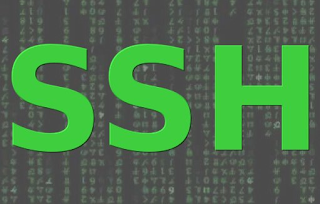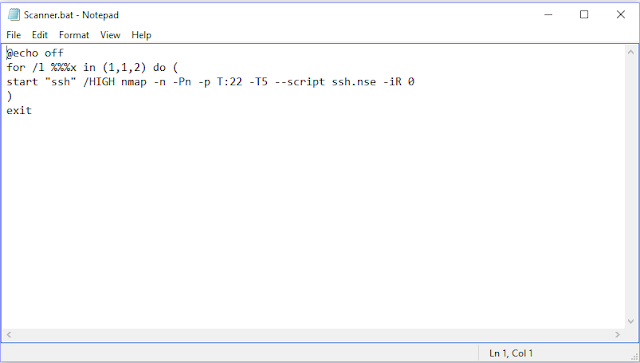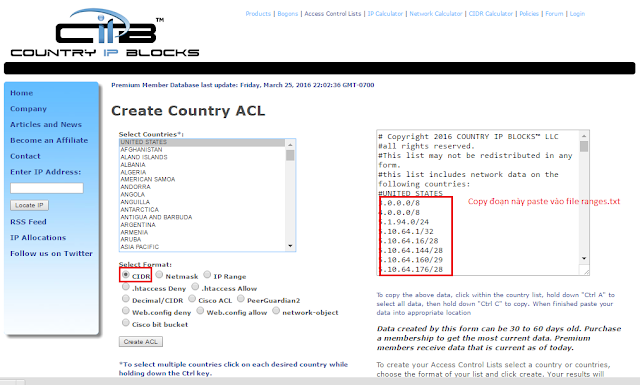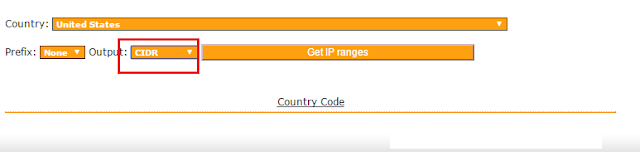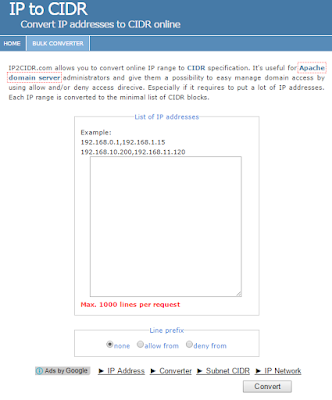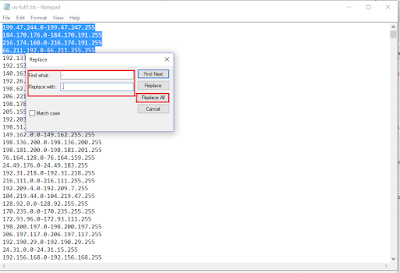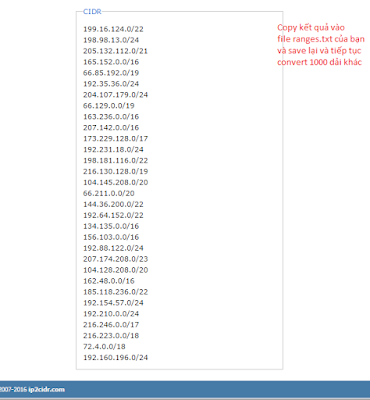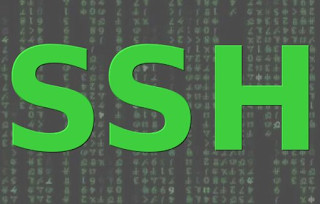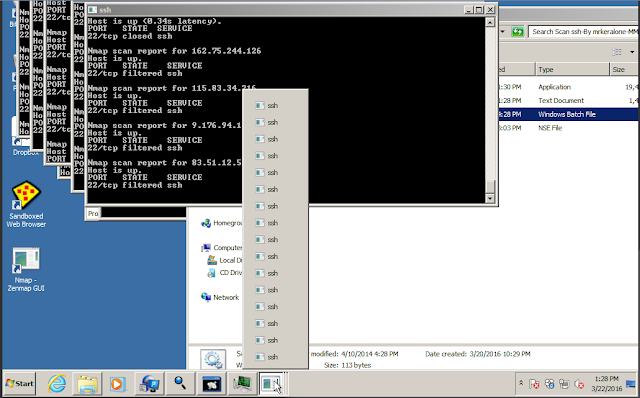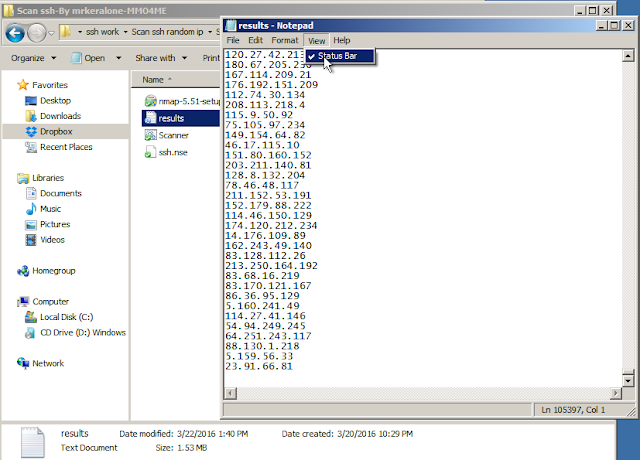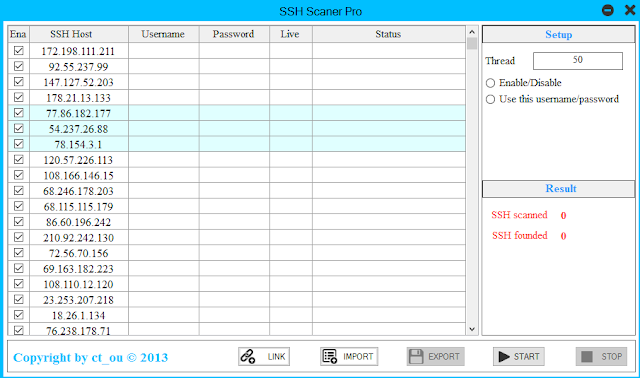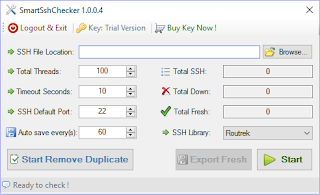Scan SSH simple with Nmap - working 22/3/2016
NOTE: Hello English readers, use google translate if you want to read.
This post for study purpose. Thanks!
-------------------------------------------------------------------------
Xin chào các bạn, sau đây mình sẽ hướng dẫn các bạn "scan SSH" với nmap.
ƯU ĐIỂM:
- Không tốn tiền mua tool scan SSH, ngoại trừ nếu dùng vps thì tốn tiền vps.
- Scan khá nhanh, số lượng phụ thuộc vào cấu hình máy tính/vps scan.
Click Here!- Tỷ lệ scan pass live, fresh khá ổn định và không phụ thuộc range do scan random (Không đen đủi như kiểu scan US cả ngày không được con nào mà scan VN thì đầy :))).
- Ví dụ: Mình test vps Ram 1Gb 1Core 1 ngày scan được ~300.000 IP; sau khi scan User/pass thì được tỉ lệ 1/100-50, tức là được 1000-2000 live SSH; check fresh được tỉ lệ ~1/5 còn 200-400 SSH fresh. Ít nhỉ, xài đồ free chắc thế thôi, nhưng bù lại mà có 10 cái vps hay cấu hình mạnh gấp 10 lần đi thì cũng không đến nỗi =)) (Cơ mà có tiền sắm 10 cái vps thì chả nhẽ không có tiền mua tool :v)
NHƯỢC ĐIỂM:
- Nhiều công đoạn mang tính chất thủ công, năng suất có lẽ kém hơn các tools trả phí, phù hợp với các bạn cần số lượng ít (tuy nhiên nếu biết cách sử dụng mình nghĩ cũng một 9 một 10 thôi :-p. P/s:Mình không biết cách :-p).
- Scan random IP tất cả các nước trên thế giới (Tuy nhiên đã có cách để scan IP một nước cụ thể, mặc dù mình thấy cách này không hiệu quả lắm, trong bài này mình chỉ giới thiệu cách
scan random thôi nhé, mình sẽ có bài khác về scan IP country cụ thể riêng).
- UPDATE:
Hướng dẫn scan nmap theo country Click Here!-------------------------------------------------------------------------
Thôi vào vấn đề nhé!
1. DOWNLOAD các "TÀI LIỆU" cần thiết:
- Tool scan IP:
- Tool scan user/pass:
+ Lazy SSH 1.7: Đây là phần mềm scan SSH đầy đủ chức năng của thanhps, tuy nhiên giờ không còn phát triển, mình chỉ dùng để scan user/pass cho list IP đã scan bằng nmap. Vui lòng đọc
bài này để tải và xem cách cài đặt Lazy SSH.
- Sau khi tải hết các tool trên bạn sẽ được như hình:
2. CÀI ĐẶT NMAP TRONG FOLDER Scan ssh-By mekeralone-MMO4ME
Đơn giản là chạy file nmap-5.51-setup.exe và next ok, không phải bàn nhé.
3. SCAN IP
Chạy file scanner.bat trong thư mục Scan ssh-By mekeralone-MMO4ME. Các bạn có thể chạy nhiều lần file này, mỗi lần sẽ hiện lên 2 tab, các bạn dựa vào thông số máy/vps để chạy số tab phù hợp. Vì scan random, mỗi tab đều random nên bật càng nhiều tab thì scan càng được nhiều IP.
Như trong hình, mình chạy 16 tab với VPS Vultr 2Gb 2Core.
Chú ý:
- Chạy cái này rất tốn CPU nên tốt nhất nên chạy trên VPS nhé, chạy PC/Laptop cháy máy thì bỏ mẹ :))
- Nếu dùng VPS, trước khi chạy nên kiếm 1 con SSH để fake IP với bitvise SSH client và Profixier nhé (hoặc sock, VPN...). Còn cách dùng bitvise và Profixier chi tiết thế nào mời các bạn google hoặc theo dõi những bài sau của mình (hiện tại mình chưa viết bài này).
- SSH các bạn có thể kiếm tạm trên blog của mình, khi nào các bạn tự scan được thì lấy luôn mà xài.
- Thật ra bước này mình chưa kiểm chứng việc có cần thiết fake IP không, nhưng để cho chắc thì nên làm vì nhiều tutorial khuyên fake IP.
- Update 30-03: Fake IP trong bước này chả có tác dụng gì sất nên fake IP ở bước này không có ý nghĩa gì cả.
----------------------------------------------------------
Kết quả IP scan được sẽ lưu trong file results.txt
Như trong hình mình scan 16 tab kết quả được hơn 100.000 IP (Mình chạy khoảng ~3h)
Mẹo: Nhớ bật View>Status bar mới xem được bao nhiêu dòng trong notepad nhé ;).
4. SCAN Username/pass
Sau khi đã được một số lượng kha khá IP rồi chúng ta tắt hết tab đi và chuyển qua bước scan username/pass. Công đoạn này chạy cũng lâu phết đấy :(( (Nhớ fake IP trước khi làm nếu dùng VPS, bước này fake IP có tác dụng - đã kiểm chứng)
Cách 1: Scan user/pass với SSH scanner Pro
- Bật file SSH scan.exe trong folder SSH pass Scan
- IMPORT đến file results.txt
- Chọn số thread
- Start
- Export kết quả sau khi xong
Chứ ý:
- Bạn có thể chỉnh sửa các cặp user/pass trong thư mục SSH Pass Scan/Data theo ý mình để được kết quả scan tốt nhất.
- Không hiểu sao mình scan với tool này đều đơ giữa chừng, cho nên thay vào đó mình hay dùng Lazy hơn, còn các bạn cứ thử test xem sao.
- Một điều khốn nạn khi export kết quả là trong file kết quả sẽ chứa dấu cách và "dấu răng" của tác giả "SSH scan by abc xyz (đại khái thôi, không nhớ lắm)". (Tác giả chơi ác vãi :D). Các bạn dùng replace của notepad để xóa là được.
Cách 2: Scan user/pass với Lazy SSH 1.7
Các bạn tải và cài đặt như trong
link mình đã đề cập. Chạy file
Lazy SSH.exe
- Chọn Check from file (generate user/pass).
- Chỉ đến file results.txt.
- Chọn lựa threads, time out hợp lý (bật task manager lên rồi chỉnh cho hợp lý theo kinh nghiệm thôi).
- Start.
- Kết quả sẽ cập nhật liên tục vào file live.txt trong folder Lazy/Logs.
- Bạn cũng có thể chỉnh sửa các cặp user/pass để scan trong file UserPassList.txt trong thư mục Lazy.
5. CHECK FRESH
Cái này có phải hướng dẫn không nhỉ?
Mình thường sử dụng 2 tool là SSH fresh checker của thanhps và SmartSSHchecker
Cách 1: SmartSSHchecker
- Browse đến file SSH đã scan pass live.
- Chọn threads và timeout (để mặc định cho khỏe).
- Kết quả sẽ tự động được tạo dưới dạng ***-fresh.txt và ***-fresh.csv trong cùng thư mục với file nguồn.
Cách 2: SSH fresh checker
- Browse đến file SSH đã scan pass live.
- Chọn threads và timeout (để mặc định cho khỏe).
- Kết quả phải export chứ không tự động tạo.
--------------------------------------------------------------------------------------------------------------------------
- Trên đây là toàn bộ bài hướng dẫn Scan SSH đơn giản với Nmap cực kỳ chi tiết của mình, bài viết dành cho các bạn newbie tò mò muốn biết scan SSH là cái quái gì, dành cho các bạn có nhu cầu sử dụng ít SSH mà không muốn mua (hoặc cần ít quá không bõ mua, phí), hoặc đơn giản là dành cho các bạn muốn fake IP lướt web chơi.
- Mình đã cố gắng viết chi tiết, dễ hiểu nhất, ai mà không biết làm nữa thì thôi mình đi chết đây T_T.
- Mình cũng xin nói luôn là mình cũng đang hoàn toàn là newbie thôi, quá trình tìm tòi rất mệt mỏi vì các pro toàn giấu nghề lên mình muốn tổng hợp những gì mình tìm hiểu được chia sẻ cho các bạn đỡ mất công.
- Nếu có link nào die thì thông báo nhé!
- Điều cuối cùng, nếu hữu ích các bạn nhớ like và subscribe nhé, nếu "chẳng may" có copy đi đâu thì cũng để nguồn giúp mình.
- Thanks all ;)